如何在 Mac 上录屏:3 种方法及其优缺点
需要在 Mac 上捕捉屏幕活动以用于教程、演示、游戏等?无论出于何种原因,学习如何在 Mac 上录屏都是一项有用的技能。幸运的是,无论您是否使用其内置工具,Mac 都有多种方法可以让您完成任何录制任务。在这篇文章中,我们将分享三种最简单的方法来帮助您如何在 Macbook Air 和其他型号上录屏。现在就开始从这些内置工具到免费应用程序。
以下是在 Mac 上录屏的三种最简单方法的简单比较表。每种方法都提供不同的功能和友好度,可满足不同的录制活动。
| 方法 | 描述 | 主要特色 |
| 4Easysoft Mac 屏幕录像机 | 高品质屏幕、网络摄像头和录音机 | 具有高级录制选项的高质量输出,以及网络摄像头支持和音频捕获。 |
| QuickTime | 为 Mac 用户提供内置屏幕录像机 | 使用简单,开始前无需安装。 |
| 截图工具热键 | 设置键盘快捷键以快速截屏和录制 | 访问快捷,使用方便 |
方法 1. 4Easysoft Mac 屏幕录像机 - 高品质
如果你想在 MacBook Pro、Air 和其他设备上获得多功能、高质量的屏幕录制体验, 4Easysoft Mac 屏幕录像机 是练习如何在 Mac 上录制屏幕的绝佳选择!使用此录制软件,您可以轻松以全高清甚至 4K 分辨率捕获屏幕,非常适合教程、游戏或专业演示。最好的部分?不仅可以录制屏幕,还可以让你 捕获网络摄像头 以及麦克风和系统的音频——会议和视频博客的完美组合。它还提供各种可自定义的设置,以确保录制内容满足您的需求,无论是全屏活动、窗口还是选定区域。

提供高达 4K 分辨率和 60 fps 的高质量录音。
自定义热键以快速录制屏幕和截取屏幕截图。
在屏幕录制期间添加文本、标注、线条、箭头等,不会造成质量损失。
在预览中根据需要修剪录音以删除多余的部分。
我喜欢的:
● 支持屏幕、网络摄像头和音频的高清录制。
● 涵盖各种导出格式,如 MP4、AVI、MOV 等。
● 录音没有时间限制。
我不喜欢的是:
● 与原生 Mac 工具不同,它需要下载和安装。
步骤1首先启动 4Easysoft Mac 屏幕录像机 在 Mac 屏幕上。然后,点击“视频录制器”按钮来捕捉屏幕上的活动。
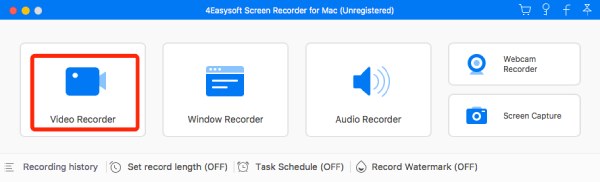
确定录制区域,选择“全屏”可捕获整个屏幕,或选择“自定义”可选择所需区域和分辨率。两种选择都可让您自由拉动边界线来调整捕获区域。
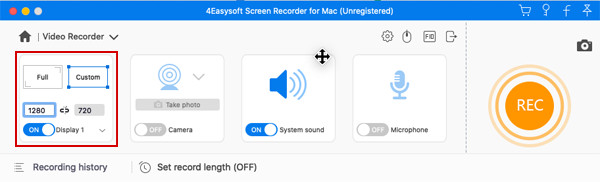
第2步在此部分,您必须选择音频设置。打开“系统声音”以捕获计算机声音,打开“麦克风”以捕获您的声音。不要忘记通过拉动各自的滑块来调整它们的音量。
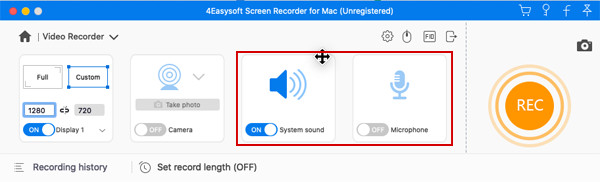
步骤3之后,如果您对所有设置都满意,请单击“录制”按钮并开始录制屏幕。下面将出现一个工具箱,您可以使用它来添加形状、线条和标注,以及在会话期间截取屏幕截图。

步骤4完成所有操作后,单击“停止”按钮结束录制并导航到预览窗口,您可以在其中从开始和结束处剪切部分。单击“保存”按钮将屏幕录制下载到指定位置。

方法 2. QuickTime - 内置简单录音工具
对于那些想要更简单、更简洁的选项的人来说,QuickTime Player 是 Mac 电脑上的内置工具,非常适合直接录制。它非常容易访问,不需要任何额外的软件来学习如何在 Mac Pro 和其他型号上进行屏幕录制。除了屏幕,它还可以从麦克风捕捉你的声音,甚至可以捕捉网络摄像头来记录你的反应,只要你有额外的帮助。虽然功能不如其他选项丰富,但它的简单性和与 macOS 的连接足以让它成为那些想要轻松屏幕录制的人的便捷选择。此外,你不能 在 Mac 上录制系统音频 无需插件。
我喜欢的:
● 预装在 macOS 上,无需额外的软件。
● 当连接到外部麦克风时,它可以让您捕捉计算机的音频。
● 完全免费,无需额外订阅。
我不喜欢的是:
● 仅以 MOV 格式导出录音,这并不总是与其他设备兼容。
● 缺乏实时注释等高级录音选项。
如何通过 QuickTime Player 在 Macbook 和其他设备上录制屏幕?
步骤1现在从“应用程序”文件夹启动 QuickTime Player,然后选择“文件”并转到菜单栏下的“新屏幕录制”选项。
第2步点击“录制”按钮旁边的“箭头”更改录制设置。选择麦克风、调整音量等。此外,您还可以勾选“在录制时显示鼠标点击”以在录制期间捕捉指针中的黑色圆圈。
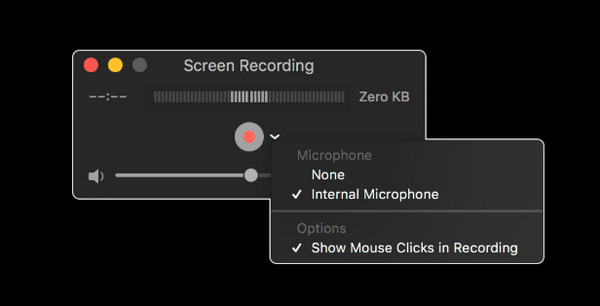
步骤3现在,单击“录制”按钮;要捕获整个屏幕,请单击屏幕上的任意位置,而对于特定区域,您需要拖动光标来选择一个区域。稍后,单击菜单栏中的“停止”按钮。您现在可以观看、编辑和分享它。
方法 3. 屏幕截图工具热键 - 快速截屏
如果你很着急,需要更快的功能,无需安装,只需点击几下,Mac 上设置的截图工具热键是一个很棒的快捷方式解决方案。 如何在 Mac 上截屏 以及如何在 Mac 上进行屏幕录制!只需按几下键,您就可以立即捕获屏幕或录制屏幕,而无需访问其他应用程序。为此,可以快速完美地获取屏幕上的一些信息。虽然它在自定义方面受到限制,但它是为快速、基本的录制而构建的,例如用于快速教程或简单的信息。
我喜欢的:
● 它已通过键盘快捷键激活。
● 让您捕获整个屏幕、选定的窗口或自定义区域。
● 非常适合不寻求高级功能的普通用户。
我不喜欢的是:
● 视频和音频设置的自定义有限。
● 仅支持屏幕截图,不支持网络摄像头。
步骤1使用 Mac 键盘,按“Command + Shift + 5”键,然后从弹出工具栏中选择“记录整个屏幕”或“记录选定部分”选项(取决于您的需要)。
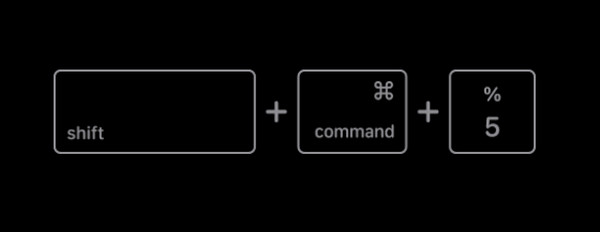
第2步接下来,打开“选项”下拉菜单,您可以在其中设置要录制的音频源。准备好了吗?单击“录制”按钮即可录制整个屏幕。
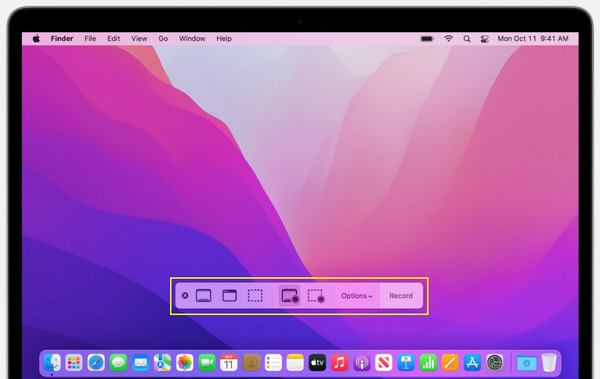
步骤3完成所需活动的录制后,单击“停止”按钮或按“Command + Control + Esc”键结束录制并将其保存在 Mac 上。
结论
有几种有效的方法可以帮助您在 Mac 上进行屏幕录制,每种方法都能满足不同的录制需求,从内置工具到第三方解决方案。QuickTime 无疑提供了一种简单、快速、轻松的录制方式,无需额外的软件,以及屏幕截图工具热键。两者都提供了快速方便的屏幕录制方式。然而,对于那些想要高质量的人来说,更全面的解决方案, 4Easysoft Mac 屏幕录像机 就是解决方案!功能丰富的录音机能够轻松捕获屏幕、网络摄像头和音频,是初学者和专业人士的绝佳选择。立即探索它并捕获 Mac 屏幕上的任何活动。


